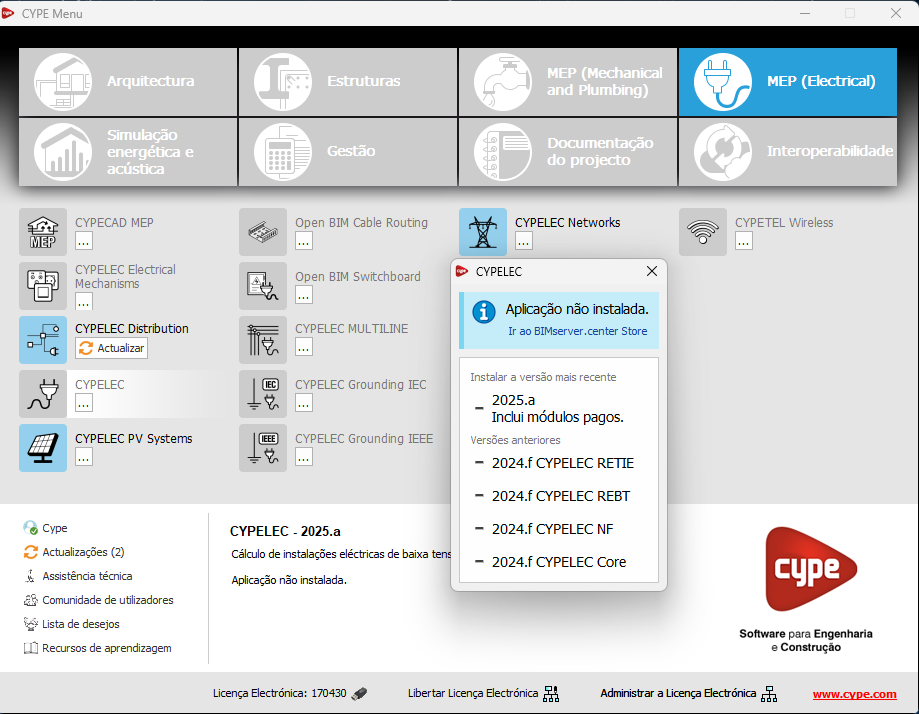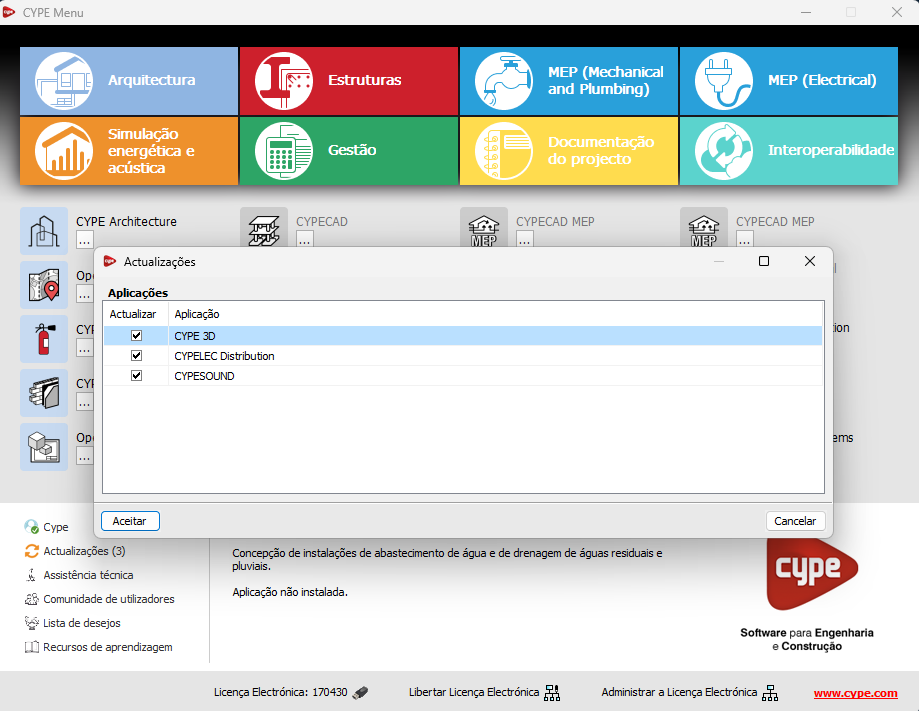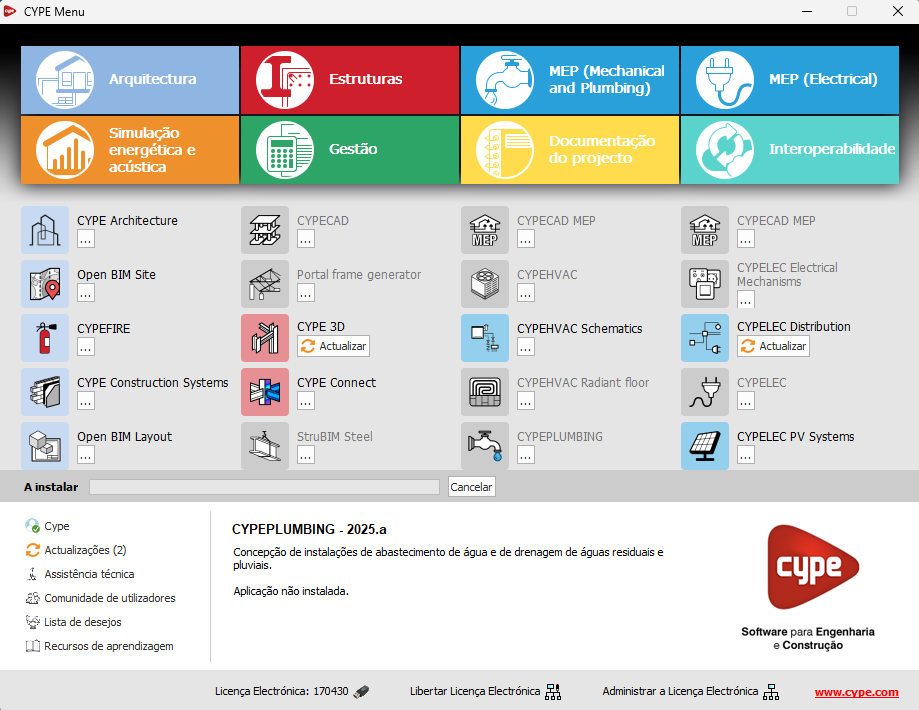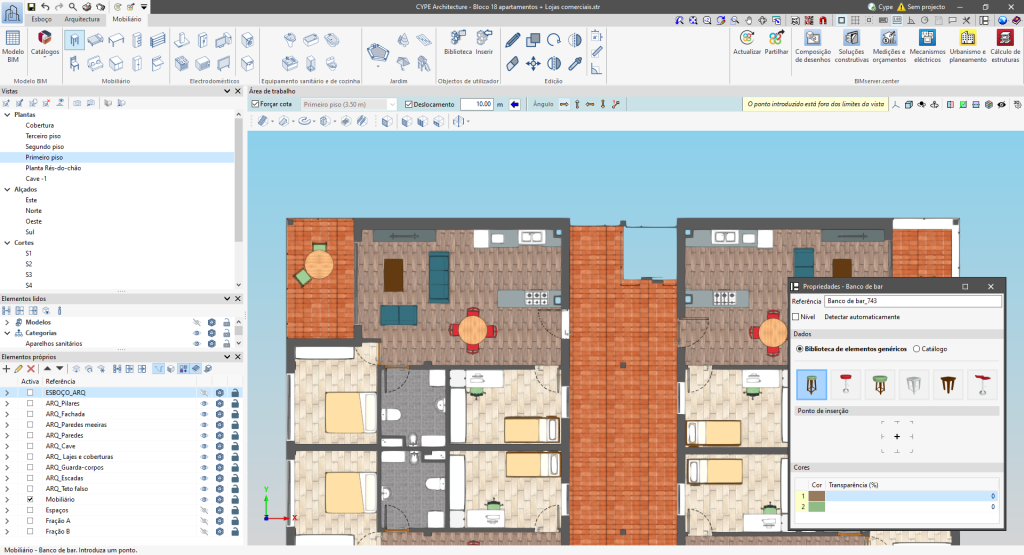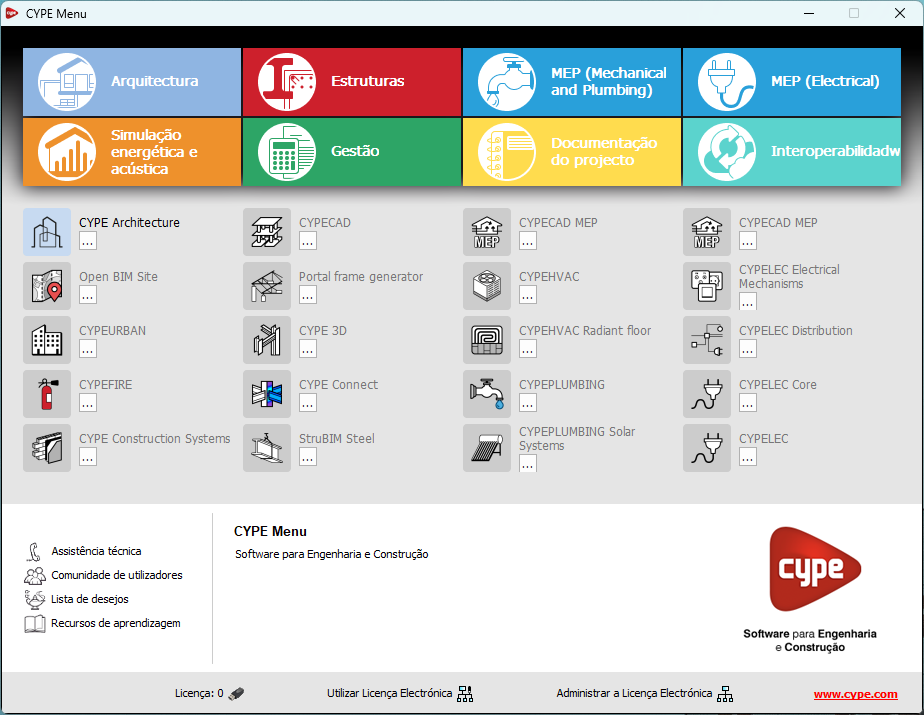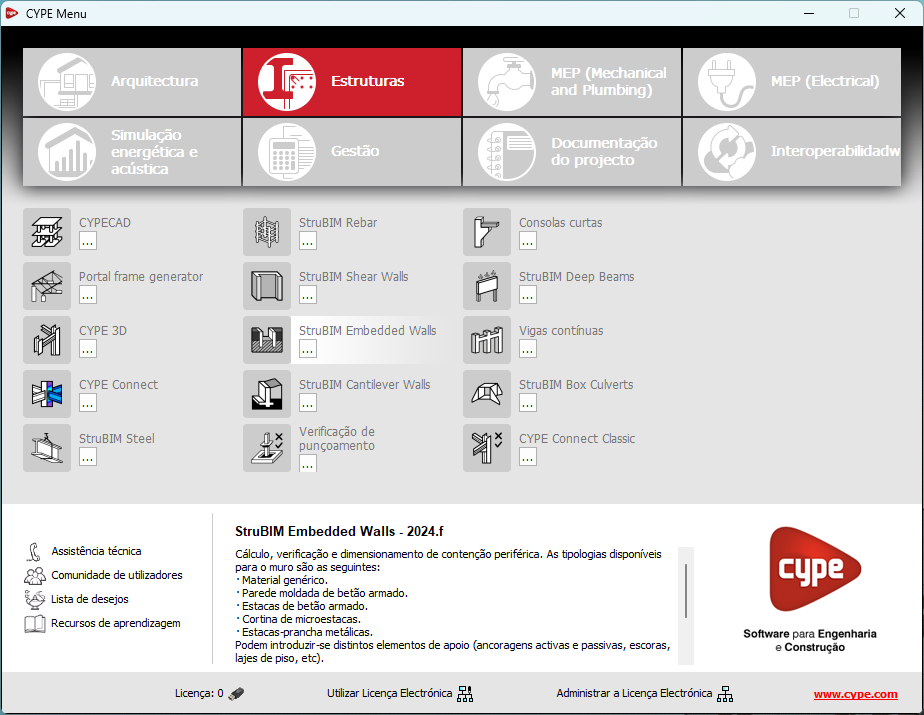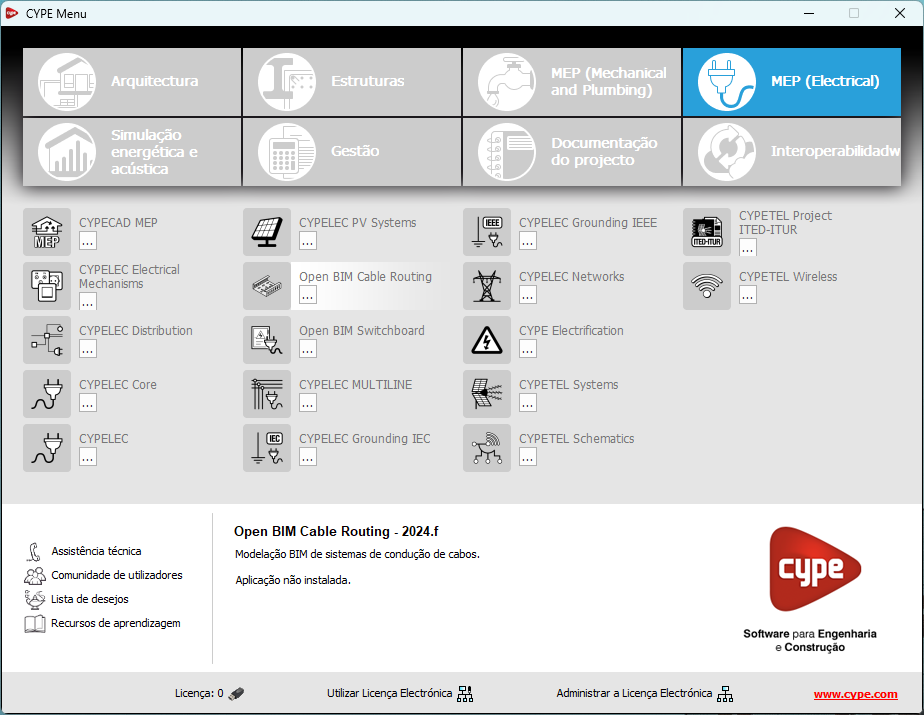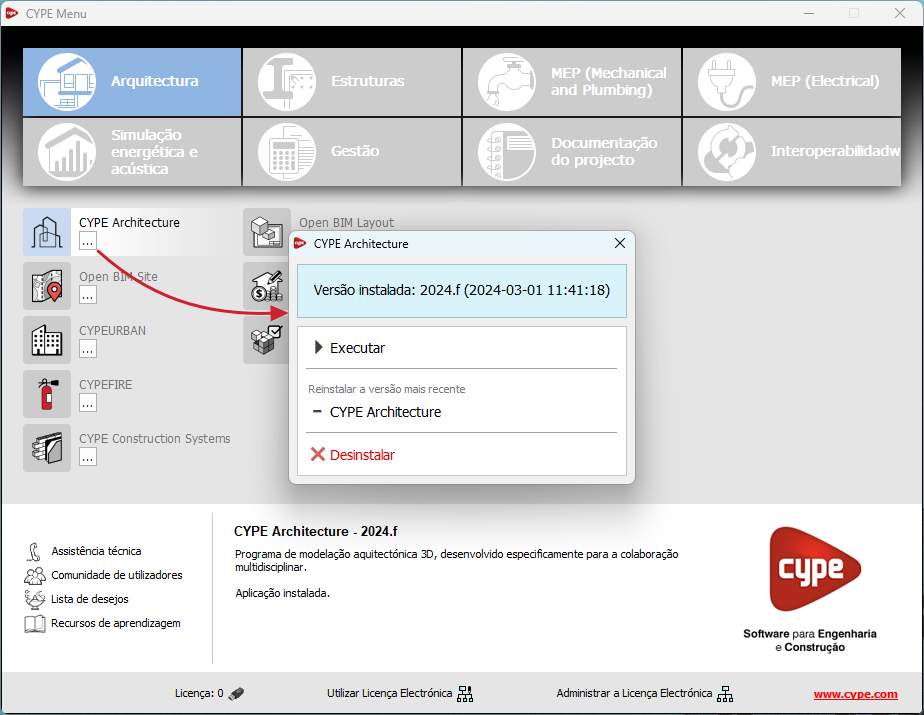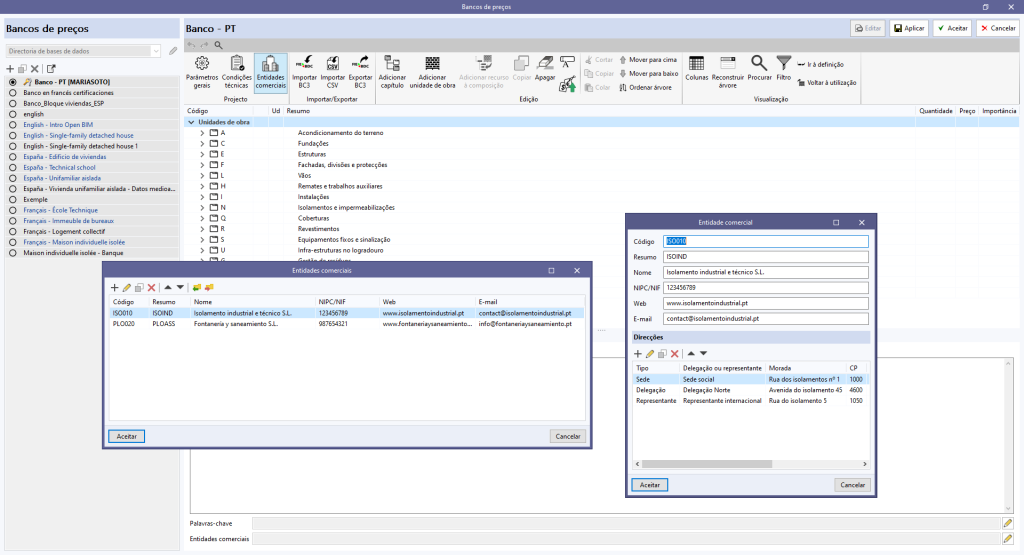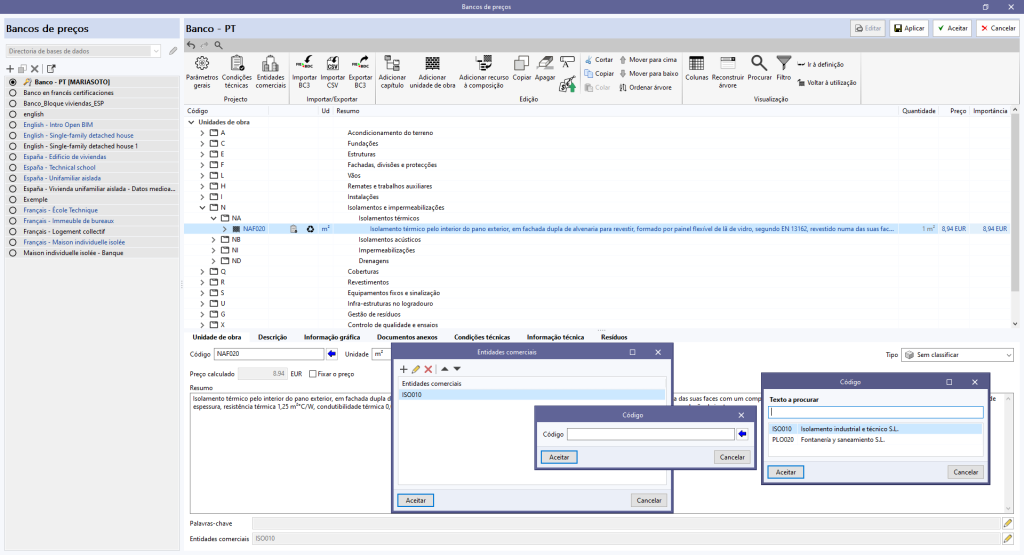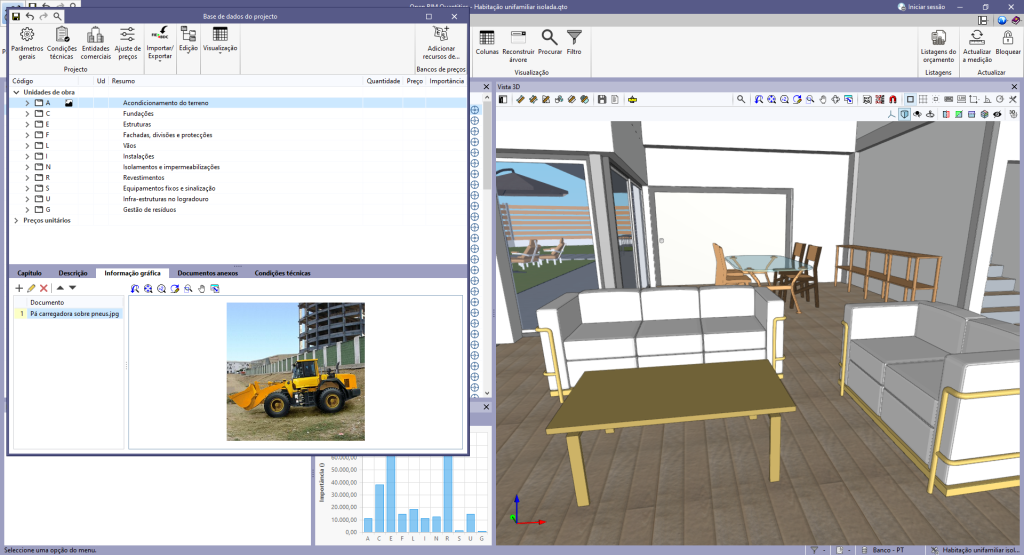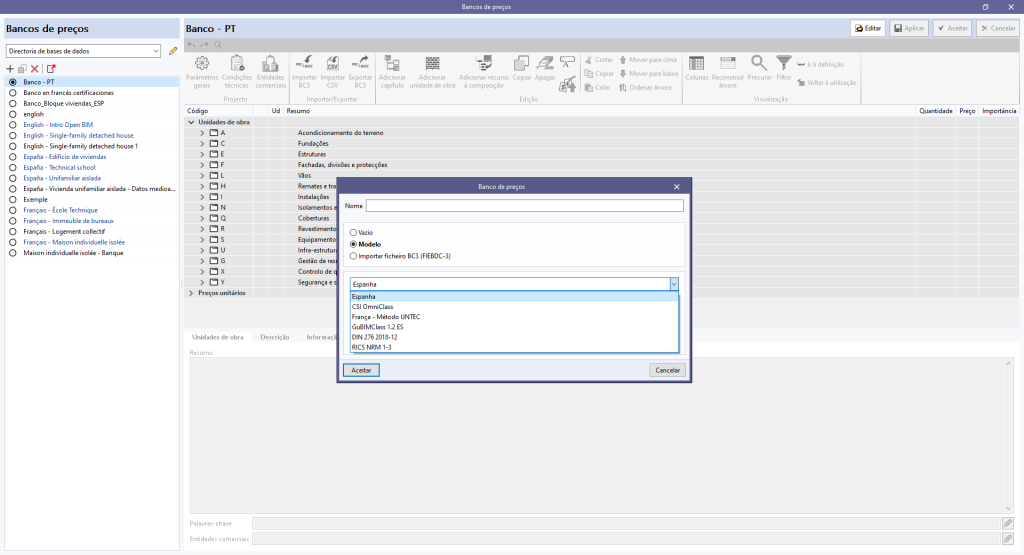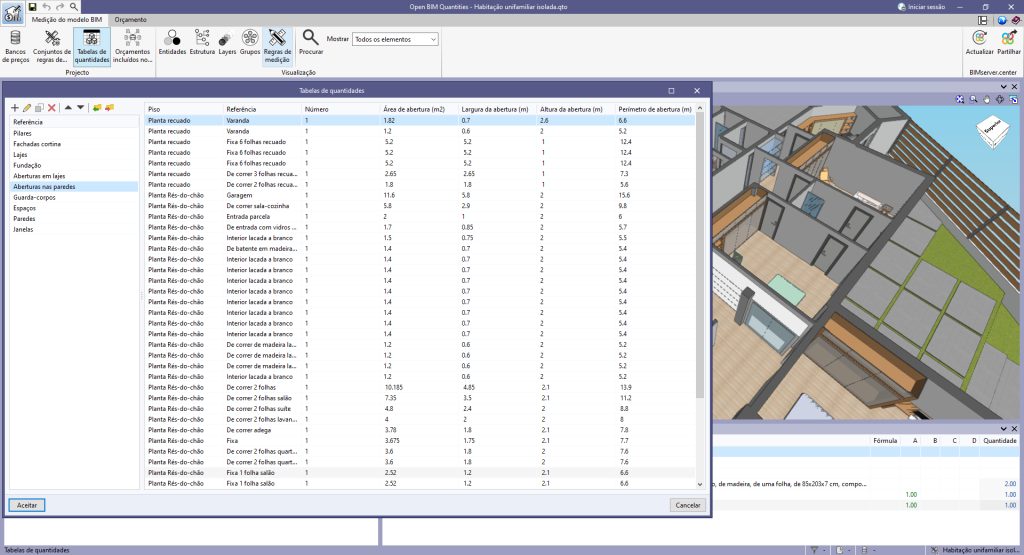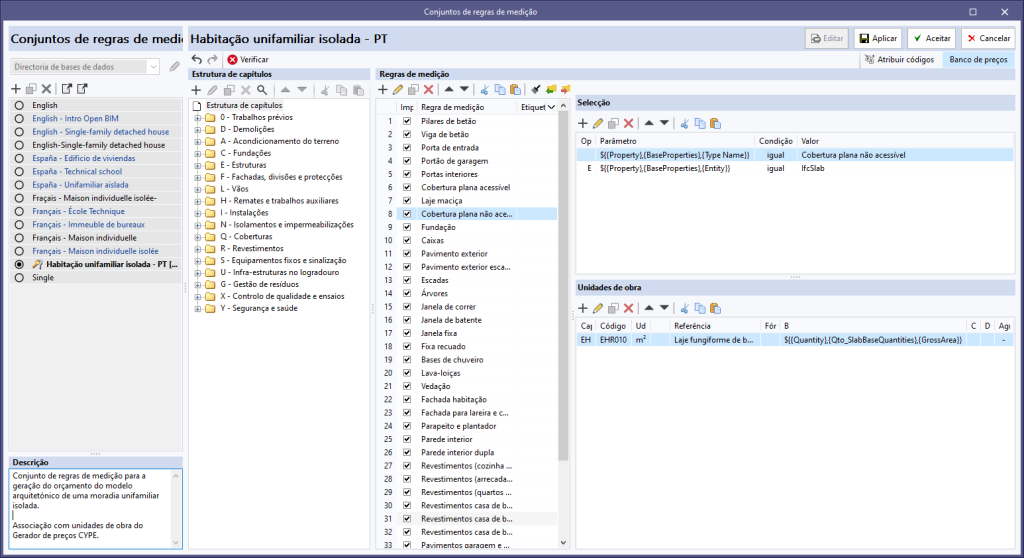Foram realizadas as alterações indicadas seguidamente nas aplicações presentes no CYPE Menu.
Novas:
- CYPEHVAC Schematics
- ELODIE by CYPE (Só no CYPE Menu em francês)
Eliminadas:
- CYPELEC Core, CYPELEC REBT, CYPELEC NF e CYPELEC RETIE. São unificadas num único programa chamado CYPELEC.
- CYPESOUND CTE, CYPESOUND NRA, CYPESOUND RRAE, CYPESOUND DRAPDE. Integram-se no CYPESOUND.
- CYPEURBAN. Podem-se descarregar e instalar a partir da plataforma BIMserver.center.
- IFC Uploader. Agora podem-se adicionar novas contribuições diretamente a partir da página do projeto na plataforma BIMserver.center.
- CYPEFIRE FDS Viewer. CYPEFIRE FDS pode utilizar-se para visualizar simulações FDS.